本教程适用版本:WPS 365 点击免费使用
本教程适用版本:WPS Office 2019 PC版 点此使用
很多人都知道,WPS表格有着强大的数据处理功能,平时工作中经常会用到排序的功能,一般通过使用“升序”和“降序”工具按钮就可以完成简单的排序任务,但是当我们遇到相同数值在总体中的排名时,简单的“升序”和“降序”按钮会使相同数值出现重叠,那该怎么办呢?这就需要一个新的函数来帮忙啦!——WPS表格中的RANK函数。
RANK函数是WPS表格中的排名函数,主要用于求某一个数值在某一区域内的排名。rank函数的语法格=rank(number,ref,[order])number ——参与排名的数值,ref ——排名的数值区域,order——有1和0两种。0表示从大到小排名(降序),1表示从小到大排名(升序)。0是默认值可以不用输入,即可降序排列。
RANK函数在WPS表格的应用是十分广泛且方便的,下面的一个RANK函数的应用实例来一起学习rank函数的使用吧~
例如:某班学习成绩单,按照学号进行成绩排名该怎么办呢?RANK函数可以一键帮你解决哦~
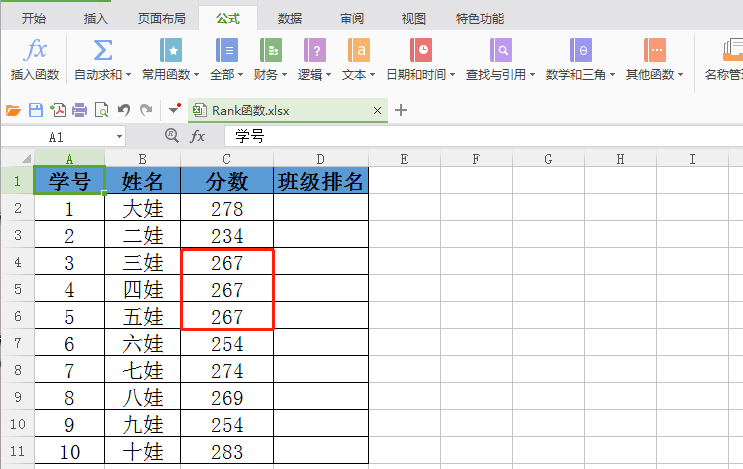 >>免费升级到企业版,赠超大存储空间
首先,单击需要进行排名的单元格,选择【公式】选项中——【插入函数】,在查找函数中输入【RANK】,点击确定。
>>免费升级到企业版,赠超大存储空间
首先,单击需要进行排名的单元格,选择【公式】选项中——【插入函数】,在查找函数中输入【RANK】,点击确定。
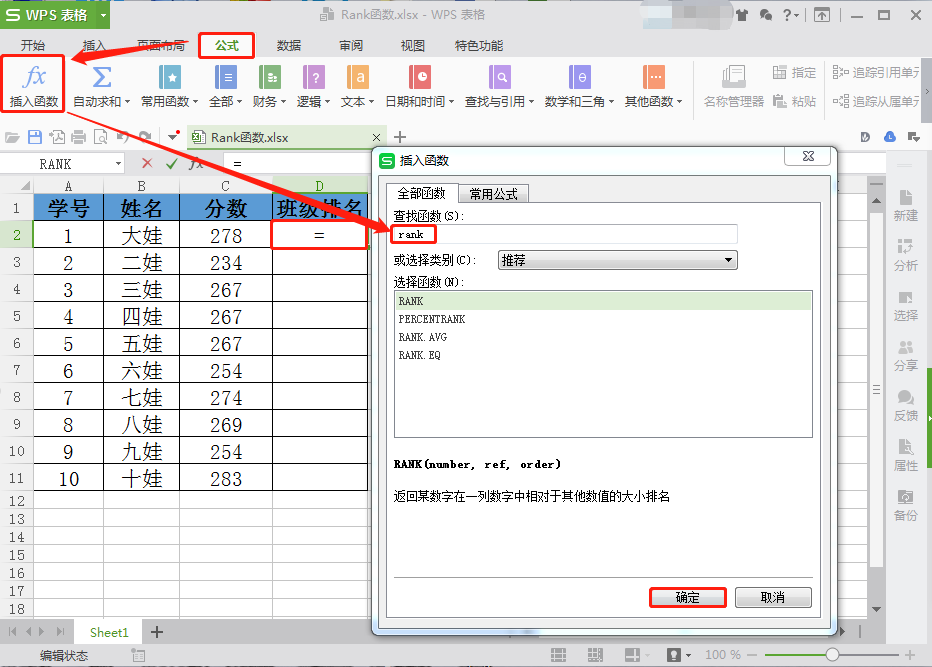 >>免费升级到企业版,赠超大存储空间
然后输入公式=RANK(C2,$C$2:$C$11,0),点击确定。其中0或忽略表示降序排列,非零值表示升序排列。
>>免费升级到企业版,赠超大存储空间
然后输入公式=RANK(C2,$C$2:$C$11,0),点击确定。其中0或忽略表示降序排列,非零值表示升序排列。
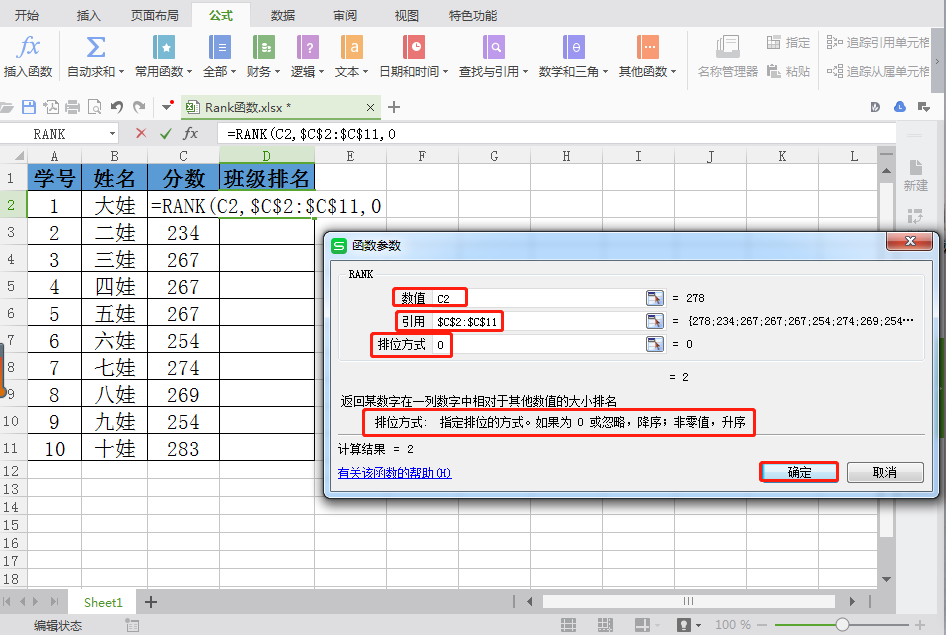 >>免费升级到企业版,赠超大存储空间
然后按下回车,并将公式填充至最后一个非空单元格。这样,每个学生在班级的排名就一目了然啦。
>>免费升级到企业版,赠超大存储空间
然后按下回车,并将公式填充至最后一个非空单元格。这样,每个学生在班级的排名就一目了然啦。
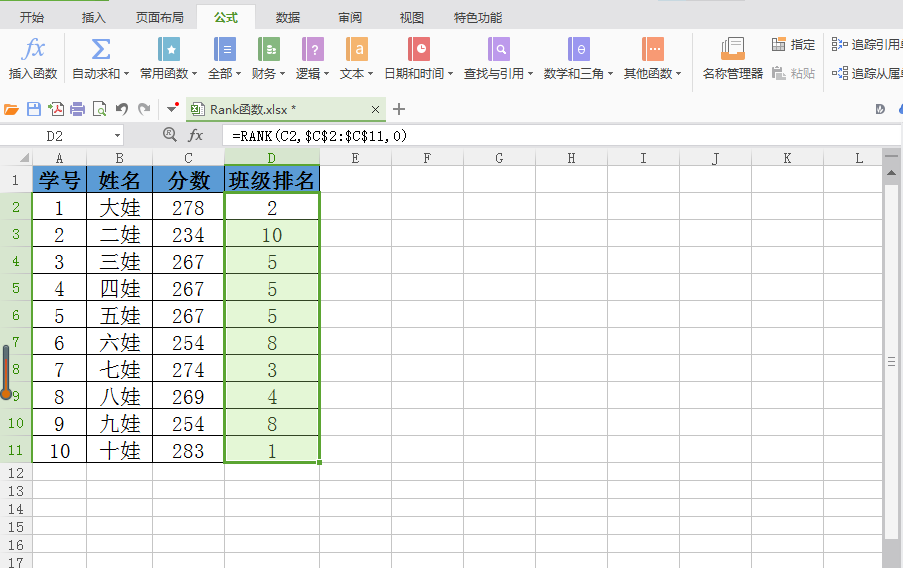 >>免费升级到企业版,赠超大存储空间
【注意】因为我们要比较的数据的区域是C2:C11,区域范围不能改变,因此我们需要使用 $ 符号锁定 C2:C11 这一区域。
又例如,求某一数值在不连续单元格中的排列顺序该怎么办呢?rank函数能解决这一问题吗?当然是可以的。
>>免费升级到企业版,赠超大存储空间
【注意】因为我们要比较的数据的区域是C2:C11,区域范围不能改变,因此我们需要使用 $ 符号锁定 C2:C11 这一区域。
又例如,求某一数值在不连续单元格中的排列顺序该怎么办呢?rank函数能解决这一问题吗?当然是可以的。
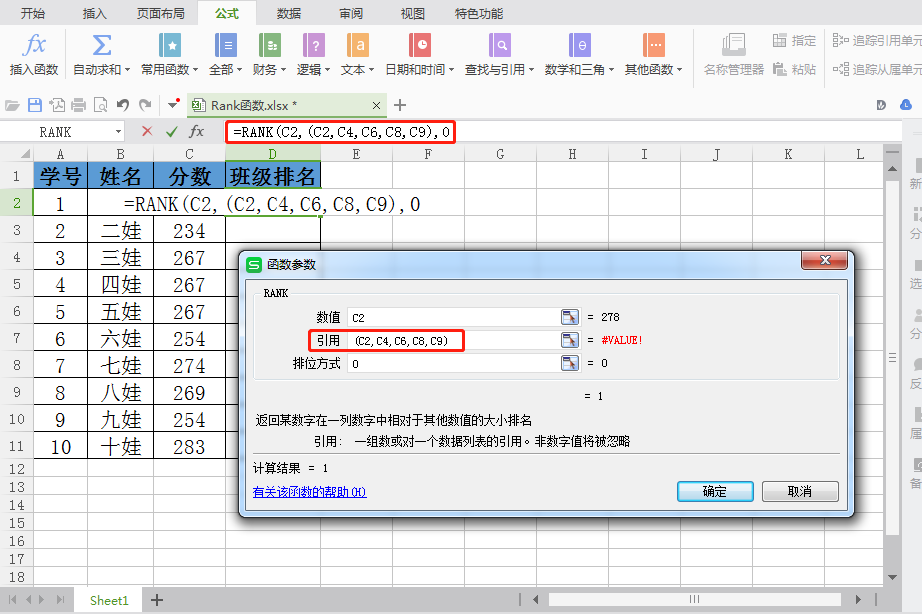 >>免费升级到企业版,赠超大存储空间
RANK函数针对不连续的单元格的排名,第二个参数需要用括号和逗号形式连接起来。
比如求C2在C2,C4,C6,C8,C9中的排名时,需要输入公式=RANK(C2,(C2,C4,C6,C8,C9),0)
点击确定或回车即可获得C2在C2,C4,C6,C8,C9中的排名。
>>免费升级到企业版,赠超大存储空间
RANK函数针对不连续的单元格的排名,第二个参数需要用括号和逗号形式连接起来。
比如求C2在C2,C4,C6,C8,C9中的排名时,需要输入公式=RANK(C2,(C2,C4,C6,C8,C9),0)
点击确定或回车即可获得C2在C2,C4,C6,C8,C9中的排名。
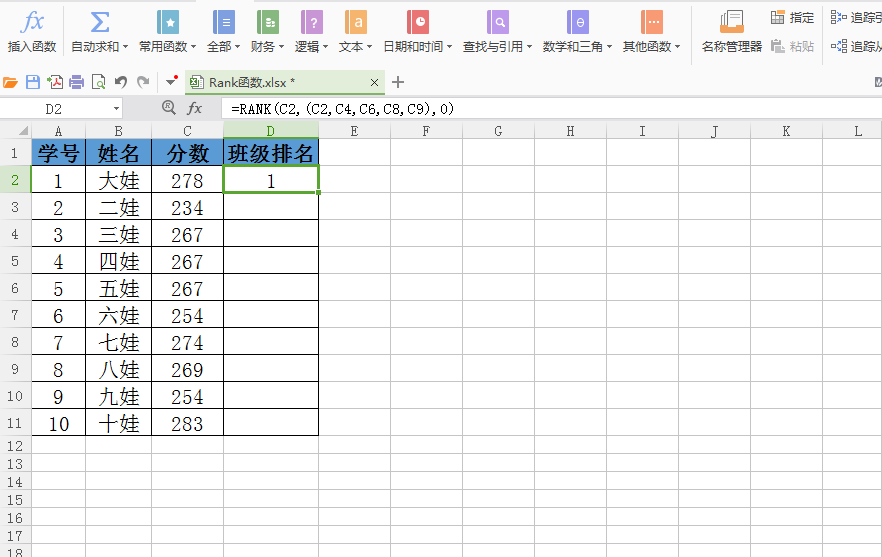 本教程适用版本:WPS Office 2019 PC版 点此使用
本教程适用版本:WPS Office 2019 PC版 点此使用

